
Innholdsfortegnelse:
- Forfatter John Day [email protected].
- Public 2024-01-30 11:21.
- Sist endret 2025-01-23 15:02.
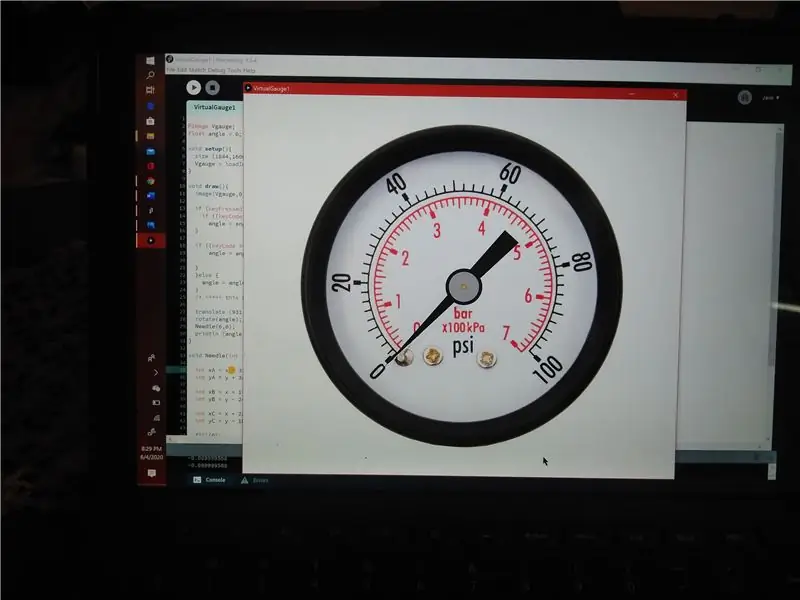
Trykkmålere brukes i bransjer som oljefelt. Jeg har brukt trykkmålere mange ganger i dagligdagen min, spesielt når det gjelder hydrauliske maskiner. Og jeg lurte på hvordan jeg kan lage en virtuell trykkmåler.
Dette prosjektet er et todelt prosjekt. I del 1 vil jeg lage en virtuell trykkmåler, og jeg vil kontrollere trykket ved hjelp av opp- og ned -tastene på tastaturet. I del 2 vil jeg bruke den samme trykkmåleren som jeg har laget i del 1, og denne gangen vil jeg kontrollere den ved hjelp av en ekstern krets med Arduino. Det er ikke et komplisert prosjekt. veldig enkel å lage, og den var morsom å lage også.
Rekvisita
For Part1 trenger du bare en PC eller Mac, det spiller ingen rolle hvilken du bruker, jeg bruker PC til dette prosjektet.
Tilgang til internett er nødvendig for å laste ned bilder på google image Du må også laste ned behandlingsspråket, du kan finne det på denne lenken
Trinn 1: Trinn 1: Last ned et bilde av en trykkmåler på Google Image

Jeg vil starte dette trinnet med noen forutsetninger.
1. Jeg antar at du allerede har installert behandlingsspråk, og at du har gjort deg kjent med det. behandling er et søsterspråk til Arduino -språket, det burde ikke være vanskelig å forstå, pluss at du kan finne noen opplæringsprogrammer på nettstedet, fra mitt ståsted er det et veldig enkelt programmeringsspråk.
Når du føler at du er kjent med prosesseringsspråk, må du gå til google og se etter et trykkmålerbilde, du vil finne mange av dem, du må bare velge det du liker. Jeg valgte denne fordi jeg likte den, den er enkel og den har ikke noe merke på den.
Trinn 2: Trinn 2: Slett nålen

Når du har valgt bildet, må du redigere.
først sletter du nålen helt. (Jeg foreslår at du beholder en kopi av bildet av denne måleren med nålen på, fordi du trenger det).
Du kan bruke hvilken som helst bilderedigeringsprogramvare du liker. Jeg har brukt å male 3D.
Trinn 3: Trinn 3: Design av nålen
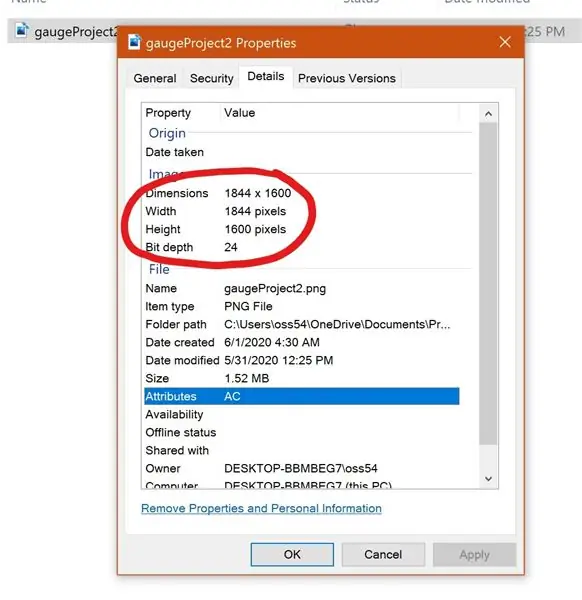
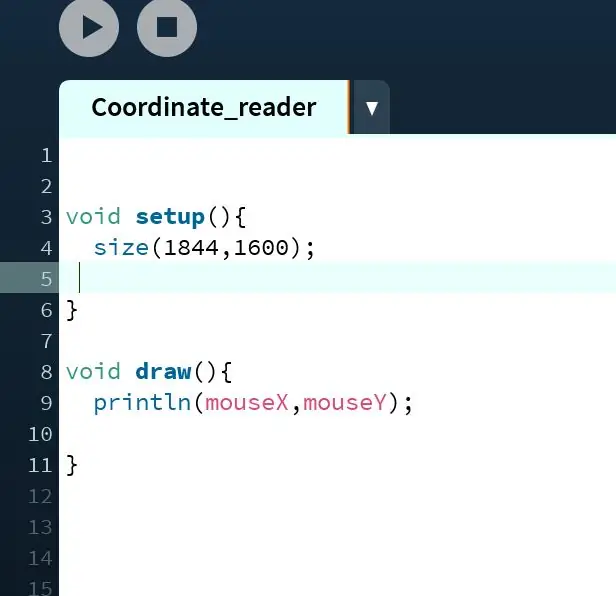
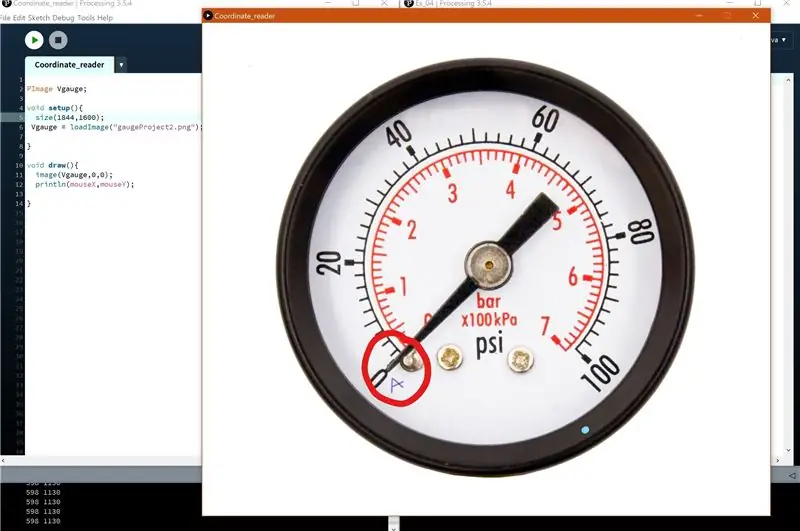
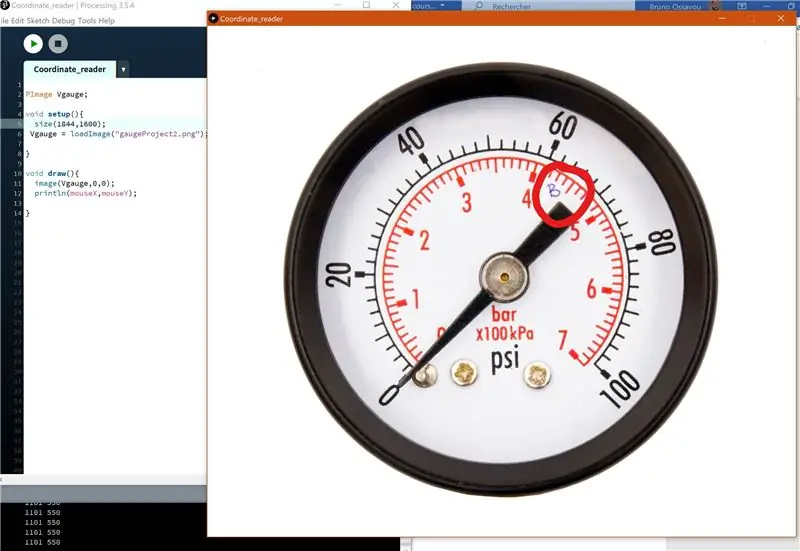
i dette trinnet vil vi utvikle et lite skisseprogram som lar oss lese pikselkoordinater. Du må først få dimensjonen til bildet, ved å høyreklikke på bildet og deretter velge egenskaper og deretter detaljer.
For prosjektet mitt er bildestørrelsen 1844 x 1600.
Nåldesignet er en trekant ABC, med dette lille skisseprogrammet får vi koordinaten til punktene ABC og sentrum O. Vi trenger disse koordinatene for å designe vår virtuelle nål.
Trinn 4: Siste trinn: den virtuelle trykkmåleren
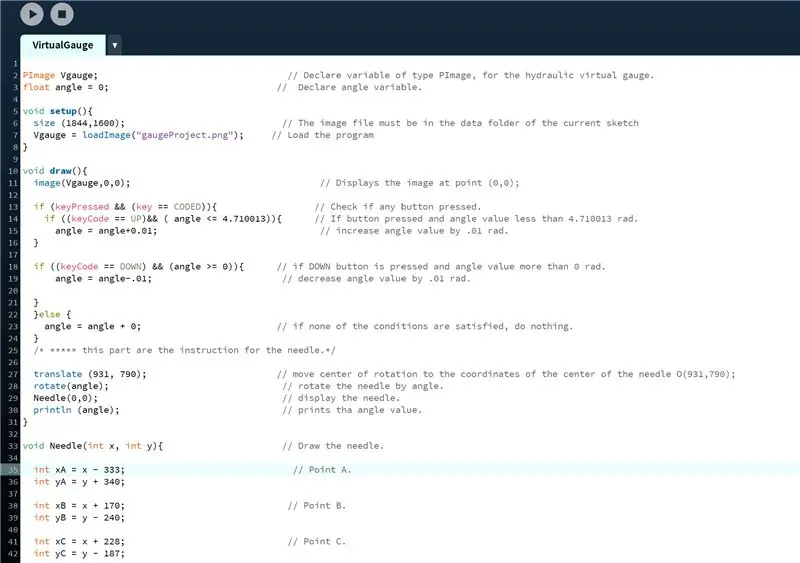
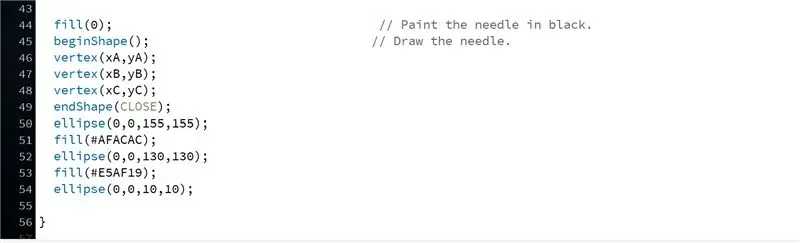
Dette er det siste trinnet for manometeret. Etter å ha skrevet denne skissen, kan du teste om den fungerer eller ikke.
For del 2 vil jeg kontrollere trykkmåleren med eksterne kretser.
Anbefalt:
Virtuell tilstedeværelsesrobot: 15 trinn

Virtuell tilstedeværelsesrobot: Denne mobile roboten samhandler med sine fysiske omgivelser, ved å representere den " virtuelle tilstedeværelsen " av personen som fjernkontrollerer det. Den kan nås av alle, hvor som helst i verden, for å dele godbiter og leke med deg. Arbeidet han
Virtuell trykkmåler del 2 .: 4 trinn

Virtual Pressure Gauge Part 2 .: Dette prosjektet er den andre delen av et prosjekt jeg laget tidligere. I den første delen har jeg designet en virtuell trykkmåler som kan styres med OPP og NED -tastene på tastaturet på datamaskinen. se Virtual Pressure Gauge Part1 Denne gangen vil vi motarbeide
Hvordan kode en enkel tilfeldig virtuell terning: 6 trinn

Hvordan kode en enkel tilfeldig virtuell terning: Hei alle sammen !!!!! Dette er min første instruks, og jeg skal lære deg hvordan du koder en virtuell terning på din PC eller smarttelefon. Jeg bruker HTML, JavaScript og CSS, jeg håper dere alle vil like det og ikke glem å stemme på meg i konteksten nedenfor
Windows 10 virtuell maskin: 12 trinn

Windows 10 Virtual Machine: Microsoft viser Hyper V som en løsning for nyttig håndtering og oppretting av virtuelle maskiner. Dette ble først introdusert i Windows 7, og ble overført til Windows 10. Virtuelle maskiner kan være nyttige på mange måter. De kan brukes til testing av nye myke
En enkel trykkmåler for pedagogiske formål: 4 trinn

En enkel trykkmålingsenhet for pedagogiske formål: Nedenfor finner du byggeinstruksjoner for en veldig enkel og lett å bygge enhet for å leke med trykkmålinger. Det kan være nyttig for skoler eller andre STEM -relaterte prosjekter om gasslover, men kan også tilpasses for å bli integrert i en annen enhet
